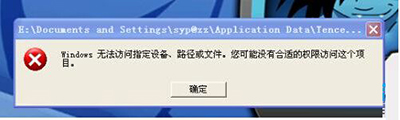
windows无法访问指定设备路径或文件win10解决方法
解决方法一:
1、点“开始-运行”,用cmd命令打开dos;

2、输入assoc .exe=exefile〔assoc 与.exe 之间要有空格〕重新建立关联!
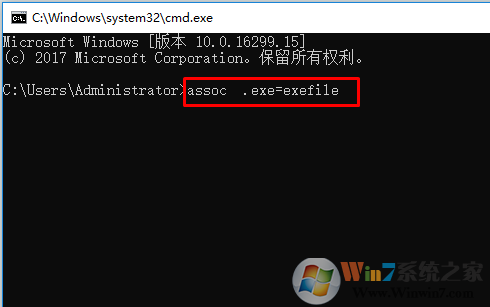
注: 如果cmd运行不了,可以重启选择操作系统后按F8,选择带有命令提示符的安全模式中直接进行操作。
解决方法二:
1、进入系统盘windows文件夹,进入注册表所在的根目录;
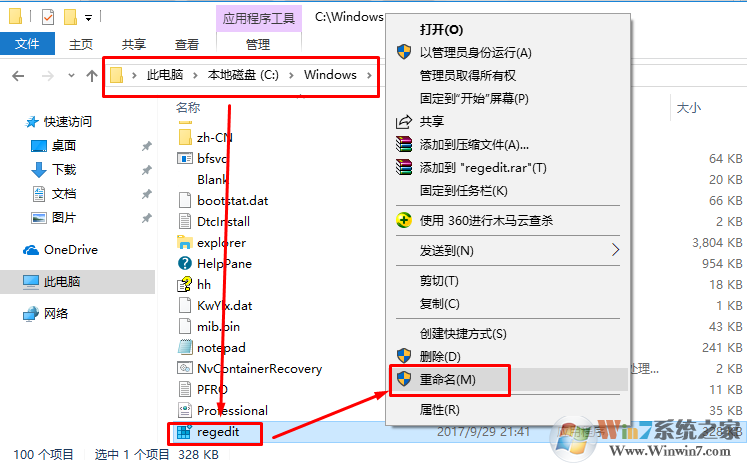
2、右键单击regedit.exe,选择重命名;
提示:最好在DOS下改名,用ren命令!
3、将文件后缀名“exe”改为“com”;
4、双击打开注册表,找到HKEY_CLASSES_ROOT\exefile\shell\open\command

5、双击默认键值,输入“%1%*”,点“确定”即可。
危险警告:
使用方法二的朋友注意备份好注册表!
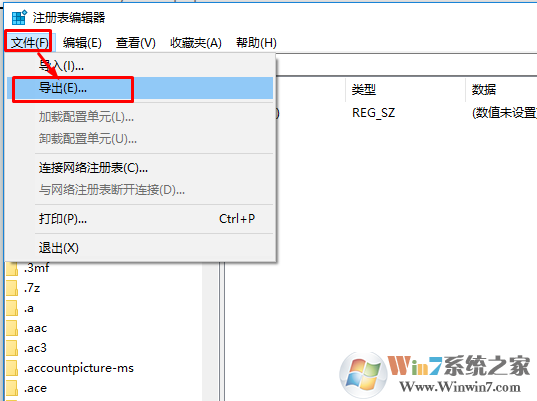
以上就是windows无法访问指定设备路径或文件win10解决方法了,以上2种方法大家可以根据自己的喜好选择使用。老规矩如果一种方法没有效果请尝试使用另外一种方法。